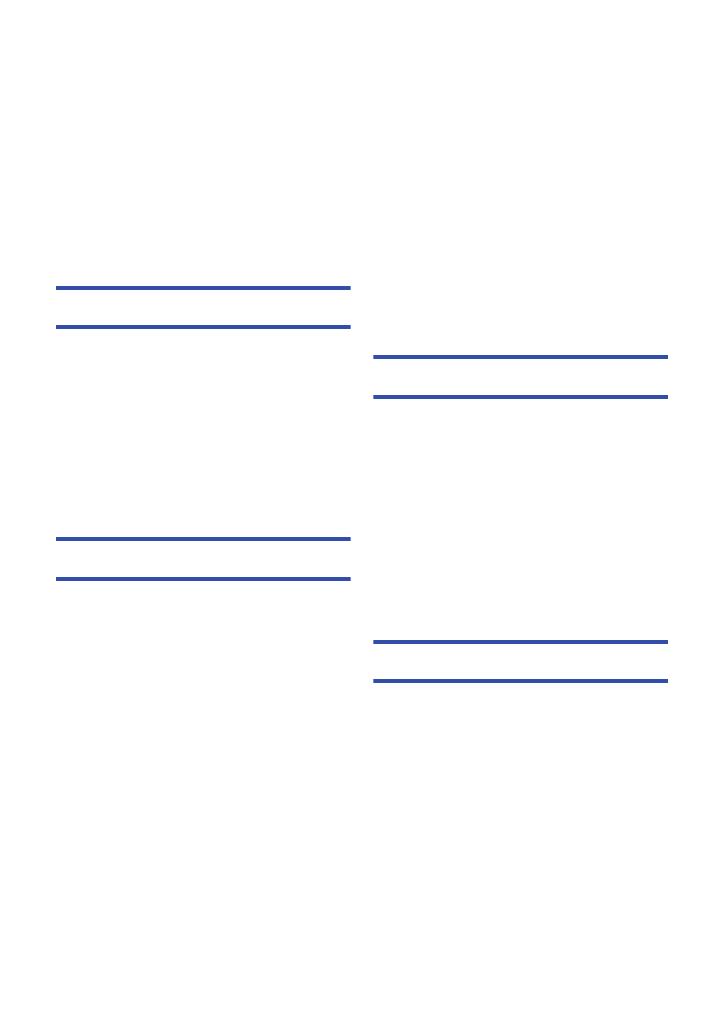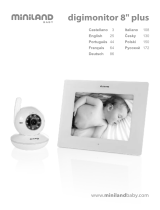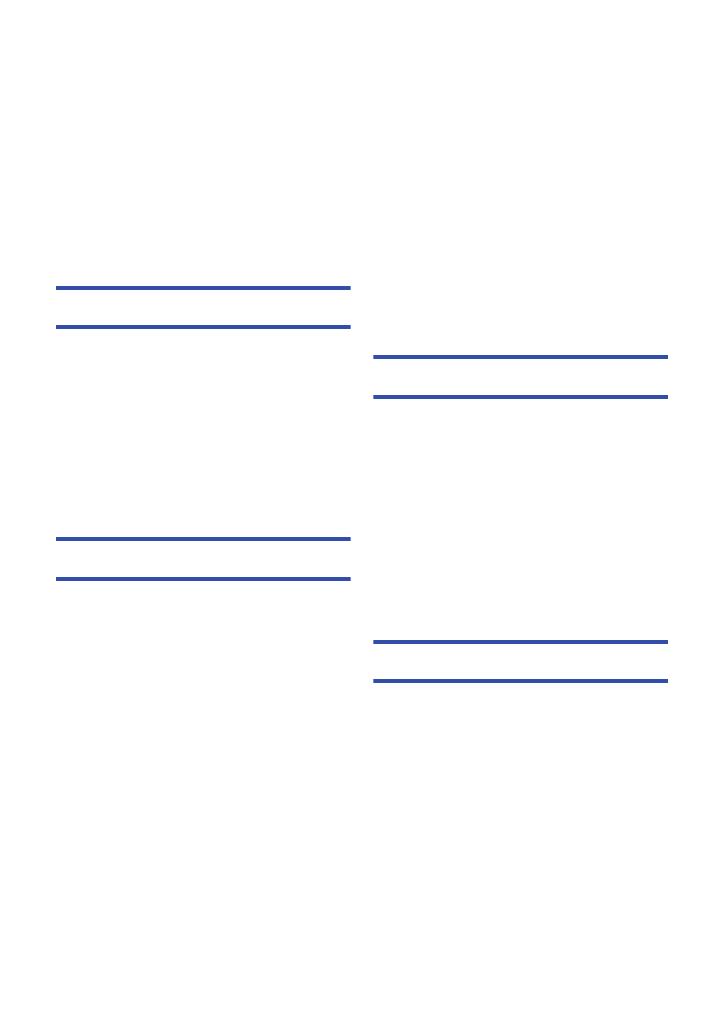
- 5 -
Borrado de escenas/fotografías .................97
Eliminación de parte de una escena
(AVCHD) ................................................ 99
Dividir una escena (AVCHD) ............... 100
Dividir una escena para borrarla
parcialmente (MP4/iFrame) ................. 101
Proteger escenas/fotografías .............. 102
Convertir a MP4.......................................... 103
Combinación de escena en tanda
[HC-V550M].................................................104
Ver el vídeo/imágenes en su
televisor ......................................................106
Conectar con un mini cable HDMI....... 109
Reproducción utilizando VIERA Link....... 110
Copiar/Duplicar
Copiar entre la tarjeta SD y la memoria
integrada [HC-V550M]................................ 112
Copiar/reproducir con un USB HDD ........ 115
Preparación para copiar/reproducir ..... 115
Copia simple........................................ 117
Copiar archivos seleccionados............ 118
Reproducción del USB HDD ............... 119
Duplicación con una grabadora de
disco Blu-ray, dispositivos de
vídeo, etc. ................................................... 120
Uso de la tarjeta Eye-Fi™ .......................... 124
Wi-Fi [HC-V550]/[HC-V550M]/[HC-V250]
Función Wi-Fi
®
........................................... 127
[Ctrl Remoto].............................................. 129
Preparativos antes de utilizar
[Ctrl Remoto] ....................................... 129
Uso de [Ctrl Remoto] con una
conexión directa .................................. 131
Uso [Ctrl Remoto] con una conexión de
punto de acceso inalámbrico............... 132
Acerca de [Ctrl Remoto] ...................... 133
[Monitor de Bebé] ...................................... 135
Preparativos antes de utilizar
[Monitor de Bebé] ................................ 135
Uso de [Monitor de Bebé].................... 136
[Monit. Casa] .............................................. 138
Preparativos antes de utilizar
[Monit. Casa] ....................................... 138
Uso de [Monit. Casa] ........................... 139
[Repro.DLNA] .............................................144
Preparativos antes de utilizar
[Repro.DLNA] ...................................... 144
Reproducir en un televisor................... 144
[Copiar] .......................................................146
Preparativos antes de utilizar
[Copiar] ................................................ 146
Copiar a un ordenador ......................... 148
[Emisión Vivo] ............................................150
Preparativos antes de utilizar
[Emisión Vivo] ...................................... 151
Transmisión en vivo ............................. 152
Instale la “Image App” ...............................156
Configurar una conexión Wi-Fi.................157
Utilice la configuración fácil de red
para establecer una conexión.............. 158
Conectar a un punto de acceso
inalámbrico........................................... 159
Configurar una conexión directa a un
smartphone .......................................... 163
Conectar del historial ........................... 165
Cómo usar el menú [Ajuste Wi-Fi]............168
Con un ordenador
Qué puede hacer con un ordenador ........174
Contrato de licencia para el usuario
final ...................................................... 176
Sistema operativo ......................................178
Instalación...................................................181
Conexión a un PC ......................................182
Acerca de la visualización del
ordenador............................................. 184
Inicio de HD Writer LE 2.1 .........................186
Cómo leer las instrucciones de
funcionamiento de las aplicaciones
de software .......................................... 186
Si utiliza Mac...............................................187
Otros
Indicaciones ...............................................188
Mensajes .....................................................191
Acerca de la recuperación ................... 192
Solución de problemas..............................193
Precauciones sobre el uso de este
producto......................................................199
Acerca de los derechos de autor..............204
Modos de grabación y tiempo de
grabación aproximado...............................206
Número aproximado de imágenes que
se pueden grabar .......................................207
Accesorios opcionales ..............................208
Sobre el soporte rotatorio e inclinable
con control remoto ............................... 209